Czy Ubuntu potrzebuje antywirusa??
Jeśli korzystasz z systemu operacyjnego Windows, antywirusy są Ci obce. Antywirusy to programy działające w tle i wyszukujące wirusy, które powodują problemy.
Wiadomo, że wirusy nie istnieją w Linuksie, ale to nieprawda. Złośliwe oprogramowanie i wirusy istnieją w Linuksie, ale nie są dość powszechne. Jeśli chcesz, aby twój komputer z systemem Linux był bezpieczniejszy, musisz zainstalować program antywirusowy.
Instalowanie ClamAV
Aby zainstalować ClamAV na swoim komputerze, najpierw uruchom następujące polecenie, aby zaktualizować system
[ochrona poczty e-mail]:~$ sudo apt-get update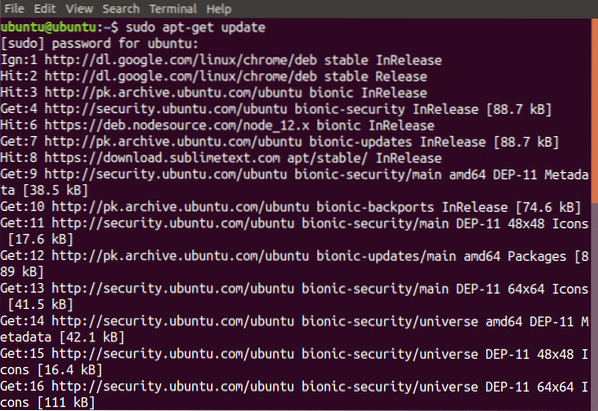
Po zaktualizowaniu komputera uruchom następujące polecenie, aby zainstalować ClamAV
[ochrona poczty e-mail]:~$ sudo apt-get install clamav clamav-demon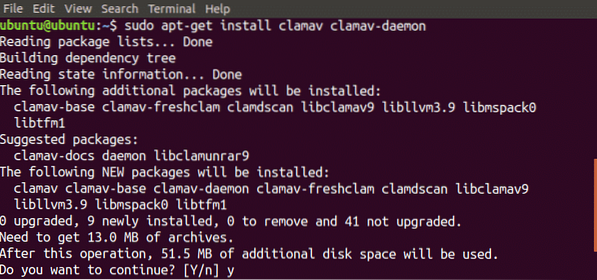
Teraz ClamAV został zainstalowany na twoim komputerze. Uruchom następujące polecenie, aby sprawdzić, czy zostało zainstalowane, czy nie
[email chroniony]:~$ clamscan --wersja
Jeśli powyższe polecenie daje wersję ClamAV to został pomyślnie zainstalowany.
Aktualizowanie bazy danych sygnatur ClamAV
Do tej pory zainstalowałeś ClamAV na swoim komputerze, teraz musisz zaktualizować ClamAV baza sygnatur. Żeby zainstalować ClamAV bazy sygnatur, wykonaj podane czynności
- Zatrzymaj usługę Freshclam
- Zaktualizuj bazę sygnatur (dwie metody)
- Zaktualizuj, uruchamiając polecenie w terminalu
- Aktualizuj, pobierając codziennie.plik cvd
- Uruchom usługę Freshclam
Pierwszy krok jest zatrzymanie usługi clamav-freshclam, uruchamiając następujące polecenie w oknie terminala
[ochrona poczty e-mail]:~$ sudo systemctl stop clamav-freshclamw Drugi krok, teraz musimy ręcznie zaktualizować bazę sygnatur. Można to zrobić na dwa sposoby. Pierwsza metoda polega na uruchomieniu następującego polecenia w terminalu
[chroniony adres e-mail]:~$ sudo freshclamTo polecenie zainstaluje bazę sygnatur na twoim komputerze. Jeśli to polecenie nie działa, przejdź do następującego linku, aby pobrać plik bazy danych sygnatur
https://baza danych.małża.netto/dziennie.cvd
Teraz utwórz katalog o nazwie „clamav”, jeśli nie istnieje, w określonej lokalizacji, uruchamiając następujące polecenie
[ochrona poczty e-mail]:~$ sudo mkdir /var/lib/clamavI przenieś pobrany plik w tę lokalizację, uruchamiając następujące polecenie
[ochrona poczty e-mail]: ~ $ cp dziennie.cvd /var/lib/clamav/codziennie.cvdTeraz trzeci krok jest uruchomienie usługi clamav-freshclam, uruchamiając następujące polecenie.
[ochrona poczty e-mail]:~$ sudo systemctl start clamav-freshclam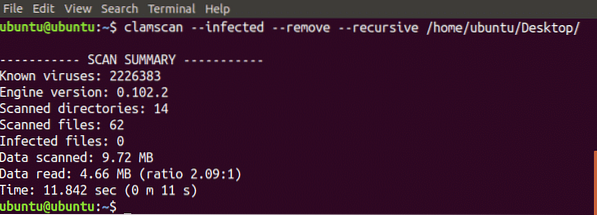
W powyższym poleceniu użyliśmy kilku opcji. Te opcje mają następujące znaczenie
- -zainfekowany: drukuje tylko zainfekowane pliki
- -usuń: usuwa zainfekowane pliki
- -rekurencyjne: wszystkie podkatalogi w katalogu zostaną przeskanowane
Możesz użyć dalszych opcji za pomocą tego polecenia. Uruchom następujące polecenie w oknie terminala, aby zobaczyć wszystkie dostępne opcje
[chroniony adres e-mail]: ~ $ man clamscan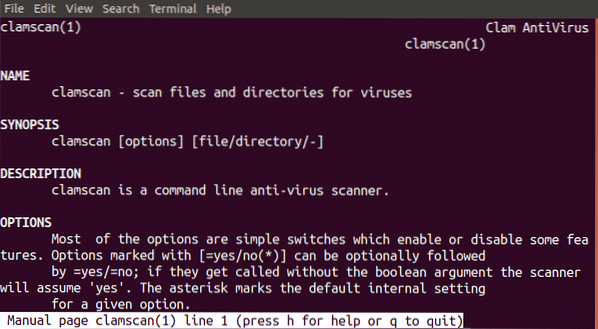
Możesz przeskanować cały system ubuntu, uruchamiając następujące polecenie w oknie terminala
[ochrona poczty e-mail]:~$ sudo clamscan --infected --recursive --remove /UWAGA: Może to zająć trochę czasu, w zależności od ilości danych i szybkości przetwarzania systemu
Instalowanie ClamTK
ClamTK jest graficznym interfejsem użytkownika dla ClamAV oprogramowanie. Jeśli masz problemy podczas korzystania z interfejsu wiersza poleceń ClamAV, możesz zainstalować ClamTK czyli graficzny interfejs użytkownika dla ClamAV. Aby zainstalować ClamTK, uruchom następujące polecenie w oknie terminala
[ochrona poczty e-mail]:~$ sudo apt-get install clamtk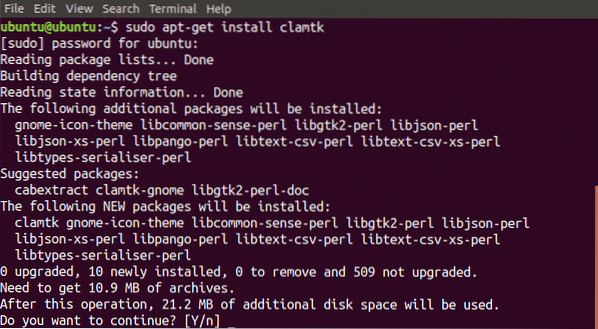
Pierwsze kroki z ClamTK
Tutaj omówimy, jak skanować katalog za pomocą ClamTK. Przede wszystkim uruchom następujące polecenie, aby rozpocząć ClamTK pakiet
[email chroniony]:~$ clamtkPojawi się okno, jak pokazano na poniższym rysunku
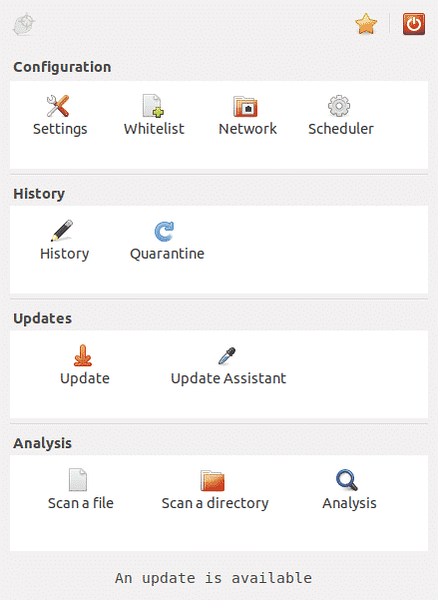
Teraz kliknij „Skanuj katalog” z grupy analiz i wybierz żądany katalog. ClamTK przeskanuje ten katalog i wyświetli wynik, jak pokazano na poniższym rysunku
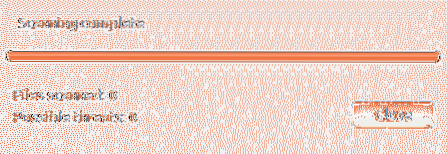
Porównanie wydajności między ClamAV i ClamTK
Podczas używania ClamAV i ClamTK, Nie zauważyłem żadnej różnicy między wydajnością obu pakietów. Możesz więc użyć dowolnego z nich, ale najlepszym wyborem jest użycie ClamTK ponieważ zapewnia graficzny interfejs użytkownika, który ułatwia obsługę, szczególnie dla początkujących.
Odinstalowywanie ClamAV i ClamTK
Do tej pory omówiliśmy sposób instalacji i użytkowania ClamAV i ClamTK, co z tego, jeśli chcesz usunąć te pakiety ze swojego systemu?? Możesz usunąć te pakiety, uruchamiając następujące polecenia
[chroniony adres e-mail]: ~ $ sudo apt-get usuń clamav clamav-demonSkanowanie katalogu
Teraz ClamAV jest gotowy do użycia i może być używany w Ubuntu za pomocą polecenia clamscan. Uruchom następujące polecenie, aby przeskanować katalog na pulpicie.
[email chroniony]:~$ sudo clamscan --infected --remove --recursive/home/ubuntu/Pulpit
Powyższe polecenie przeskanuje katalog na pulpicie i poda nam jego statystyki związane ze skanowaniem, jak pokazano na poniższym rysunku
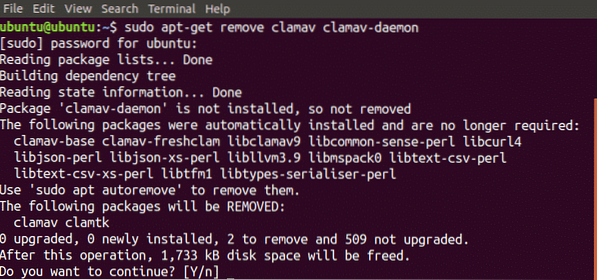
Po uruchomieniu powyższego polecenia zostanie ono automatycznie usunięte ClamTK także. Teraz uruchom następujące polecenie, aby usunąć niechciane pliki z systemu
[ochrona poczty e-mail]:~$ sudo apt-get autoremove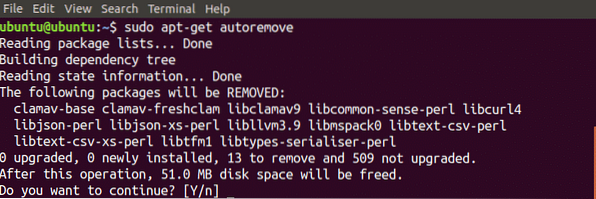
Teraz ClamAV i ClamTK zostały całkowicie usunięte z Twojego systemu.
Wniosek
ClamAV to program antywirusowy, który może być używany do wykrywania i usuwania trojanów, złośliwego oprogramowania, w tym wirusów z systemu. W tym blogu omówiliśmy sposób instalacji ClamAV w ubuntu. Następnie omówiliśmy, jak zaktualizować ClamAV baza sygnatur i jak używać ClamAV używanie interfejsu wiersza poleceń do skanowania katalogu. Po tym omówiliśmy, jak zainstalować ClamTK co daje graficzny interfejs użytkownika i ułatwia korzystanie. Następnie porównaliśmy wydajność tych pakietów. Na koniec dowiedzieliśmy się, jak całkowicie usunąć te dwa pakiety z systemu.
Po przeczytaniu tego bloga będziesz mógł korzystać ClamAV i ClamTK z łatwością. Wszystko szczegółowo wyjaśniłem i mam nadzieję, że ten blog okaże się przydatny.
 Phenquestions
Phenquestions


